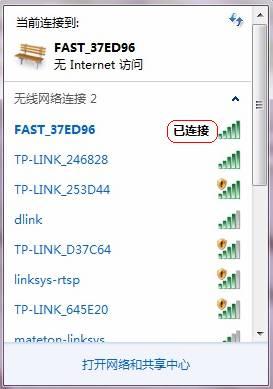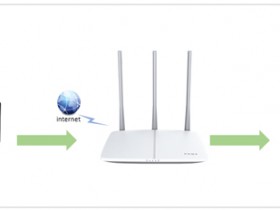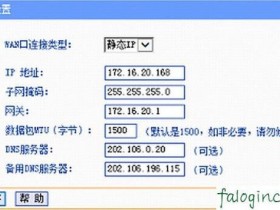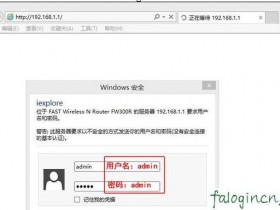无线网卡的安装和使用—Windows 7系统
本文介绍在Windows7系统下如何安装我司无线网卡和怎样用无线网卡连接无线路由器。
◆ 无线网卡安装
◆ 配置无线网卡连接无线路由器
一、无线网卡安装
无线网卡安装需要两个步骤:
硬件安装
1、 USB无线网卡请插入电脑USB接口,或者使用延长线插到电脑USB接口。
2、 PCI无线网卡请在电脑启动前插入机箱PCI插槽。
3、 Cardbus无线网卡请插入笔记本电脑Cardbus接口。
硬件安装完毕后进行驱动程序安装:
驱动安装
一、Windows 7系统自带了我司大部分无线网卡驱动,这些网卡硬件安装完毕后不需要手动进行驱动安装即可使用。
系统自动搜索安装驱动过程如下:
1、Windows 7系统检测到无线网卡,自动安装驱动程序,如下图:

2、成功安装网卡驱动程序。
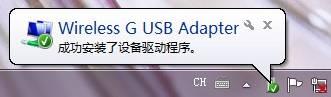
二、如果您不想用系统自带驱动或者系统安装驱动失败,您可以手动安装无线网卡驱动。
1、在我司网站下载Windows 7系统驱动(也可以安装Vista系统驱动)。
2、桌面图标“计算机”上点击右键,选择“管理”。
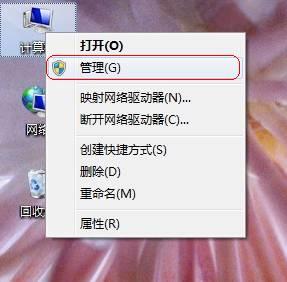
2、选择“设备管理器”,在黄色标识设备上点击右键选择“更新驱动程序软件”。
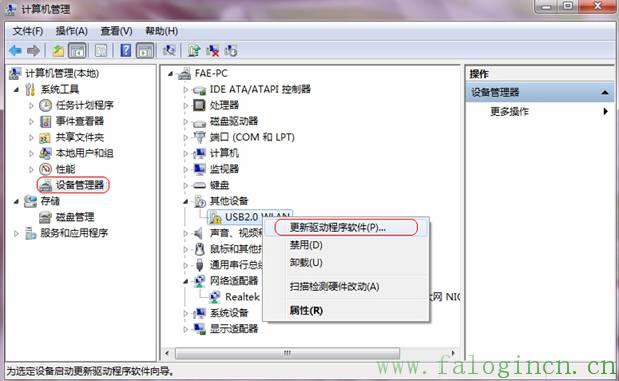
3、选择“浏览计算机以查找驱动程序软件”。
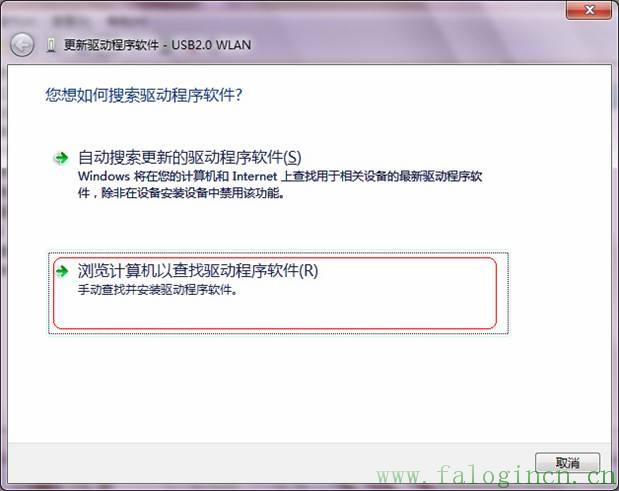
4、点击“浏览”。
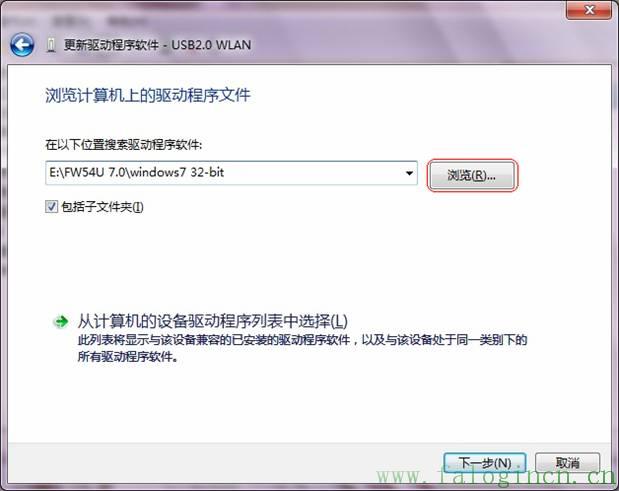
5、选择驱动程序所在文件夹,点击“确定”。64位系统请选择 windows7 64-bit文件夹。
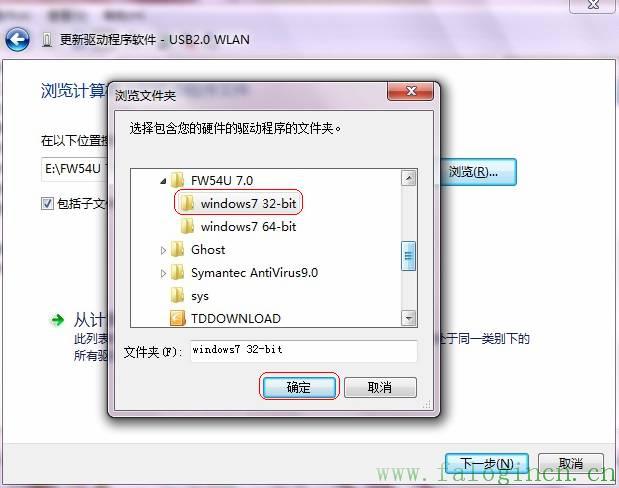
6、点击“下一步”。
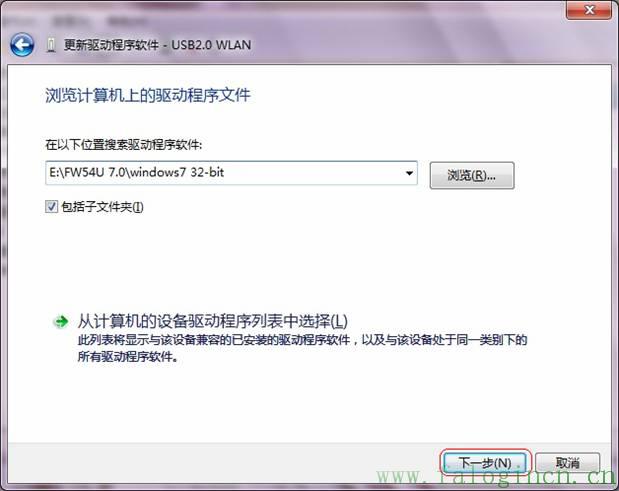
7、如果弹出如下对话框,请选择“始终安装此驱动程序软件”。
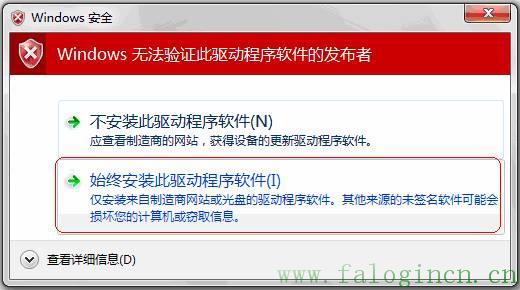
8、驱动程序安装成功。
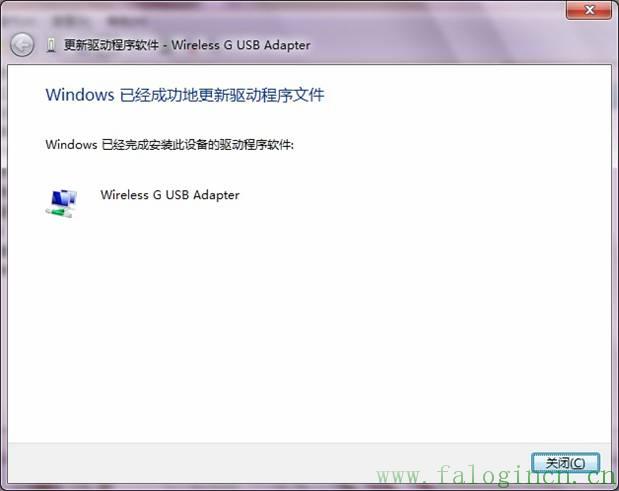
二、配置无线网卡连接无线路由器
1、 查看无线路由器中的无线安全设置。(我们建议设置WPA-PSK/WPA2-PSK AES加密)
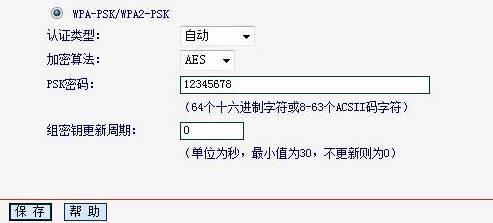
2、点击电脑右下角网络连接图标,选择无线路由器信号,点击“连接”。如果没有要连接的信号,请点击右上角刷新按钮。
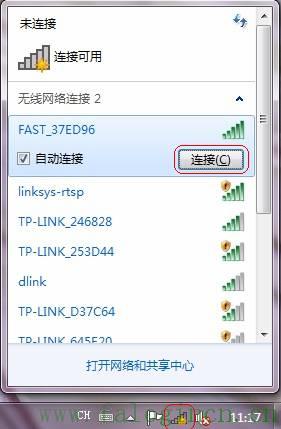
3、输入网络安全密钥,即在无线路由器上设置的密码。
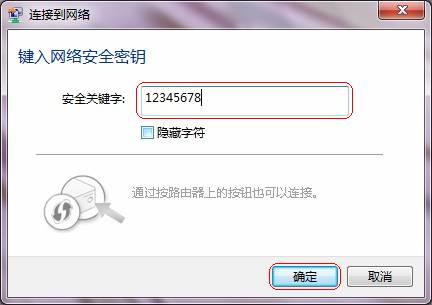
4、正在连接网络。
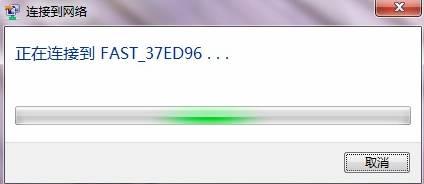
5、连接成功。